Bạn đã bao giờ cảm thấy “ngộp thở” với kho lưu trữ Google Drive của mình chưa? Với hàng trăm, thậm chí hàng nghìn tệp tin tích tụ qua nhiều năm, việc tìm kiếm hay đơn giản là quản lý Drive có thể trở thành một cơn ác mộng. Là một dịch vụ lưu trữ đám mây quen thuộc với hàng tỷ người dùng toàn cầu, Google Drive thường được sử dụng cho mọi mục đích, từ công việc đến cá nhân, từ tài liệu văn bản đến hình ảnh và video. Tuy nhiên, theo thời gian, dung lượng miễn phí 15GB mà Google cung cấp có thể nhanh chóng cạn kiệt. Dù nghe có vẻ phức tạp, việc dọn dẹp Google Drive để giải phóng dung lượng thực chất rất đơn giản khi bạn nắm vững các mẹo và thủ thuật dưới đây. Nhipcaucongnghe.com sẽ hướng dẫn bạn cách tối ưu hóa không gian lưu trữ và cải thiện trải nghiệm sử dụng dịch vụ này.
1. Sắp xếp và Xóa Tệp Ít Dùng theo “Lần mở gần đây” (Last Opened)
Một trong những nguyên nhân chính khiến Google Drive trở nên lộn xộn là thói quen tích trữ các tệp không còn cần thiết. Nếu bạn đã không dọn dẹp Drive trong nhiều năm, chắc chắn có rất nhiều tài liệu, hình ảnh hoặc video mà bạn không bao giờ động đến. Hãy áp dụng “quy tắc tủ quần áo”: nếu bạn không dùng một món đồ trong hơn một năm, khả năng cao bạn sẽ không cần đến nó nữa. Với Google Drive, con số này có thể là 2 năm hoặc hơn.
Để bắt đầu, truy cập Google Drive của bạn, vào mục Drive của tôi và thay đổi hướng sắp xếp thành Lần mở gần đây (Last Opened). Bạn có thể sẽ bất ngờ khi thấy hàng loạt tài liệu không có tiêu đề hoặc đã không được mở trong nhiều năm. Việc đơn giản là chọn và xóa những tệp này. Tuy nhiên, hãy cẩn trọng vì Google không yêu cầu xác nhận khi bạn xóa các tệp được chọn. Nếu không chắc chắn, hãy kiểm tra kỹ lưỡng từng tệp để đảm bảo rằng chúng thực sự không còn giá trị sử dụng. Thực hiện thao tác này thường xuyên sẽ giúp bạn duy trì một kho lưu trữ gọn gàng và có thể giúp bạn không cần phải cân nhắc việc mua thêm dung lượng lưu trữ Google Drive.
2. Dọn dẹp dựa trên “Lần chỉnh sửa cuối cùng” (Last Modified by me)
Ngoài việc xóa các tệp ít được mở, bạn cũng nên xem xét các tài liệu đã được mở gần đây nhưng không còn liên quan. Một số tệp bạn có thể đã mở để kiểm tra, nhưng sau đó không có nhu cầu chỉnh sửa hay sử dụng tiếp. Để bao quát mọi trường hợp, hãy sắp xếp tài liệu của bạn theo Lần chỉnh sửa cuối cùng bởi tôi (Last modified by me).
Danh sách này sẽ hiển thị các tài liệu bạn đã tương tác trong vài năm gần đây nhưng có thể không còn ý nghĩa. Tương tự như cách trên, bạn có thể chọn và loại bỏ những tệp này để giải phóng thêm không gian. Đây là một bước quan trọng để đảm bảo rằng Drive của bạn chỉ chứa những nội dung thực sự cần thiết và cập nhật.
3. Giải phóng dung lượng từ Ảnh và Video
Ảnh và video thường là những “kẻ ngốn” dung lượng lớn nhất trong bất kỳ kho lưu trữ đám mây nào, và Google Drive cũng không phải ngoại lệ. Nếu bạn đang tìm cách tối ưu Google Drive, việc giải phóng không gian từ ảnh và video là một trong những cách hiệu quả nhất.
Để lọc và xóa ảnh, hãy sử dụng biểu tượng bộ lọc trên Google Drive và chọn Ảnh và hình ảnh (Photos & images). Sau khi lọc, bạn có thể xem xét chuyển những ảnh cần giữ sang một dịch vụ lưu trữ đám mây khác (như Dropbox, OneDrive,…) trước khi chuyển toàn bộ số còn lại vào Thùng rác.
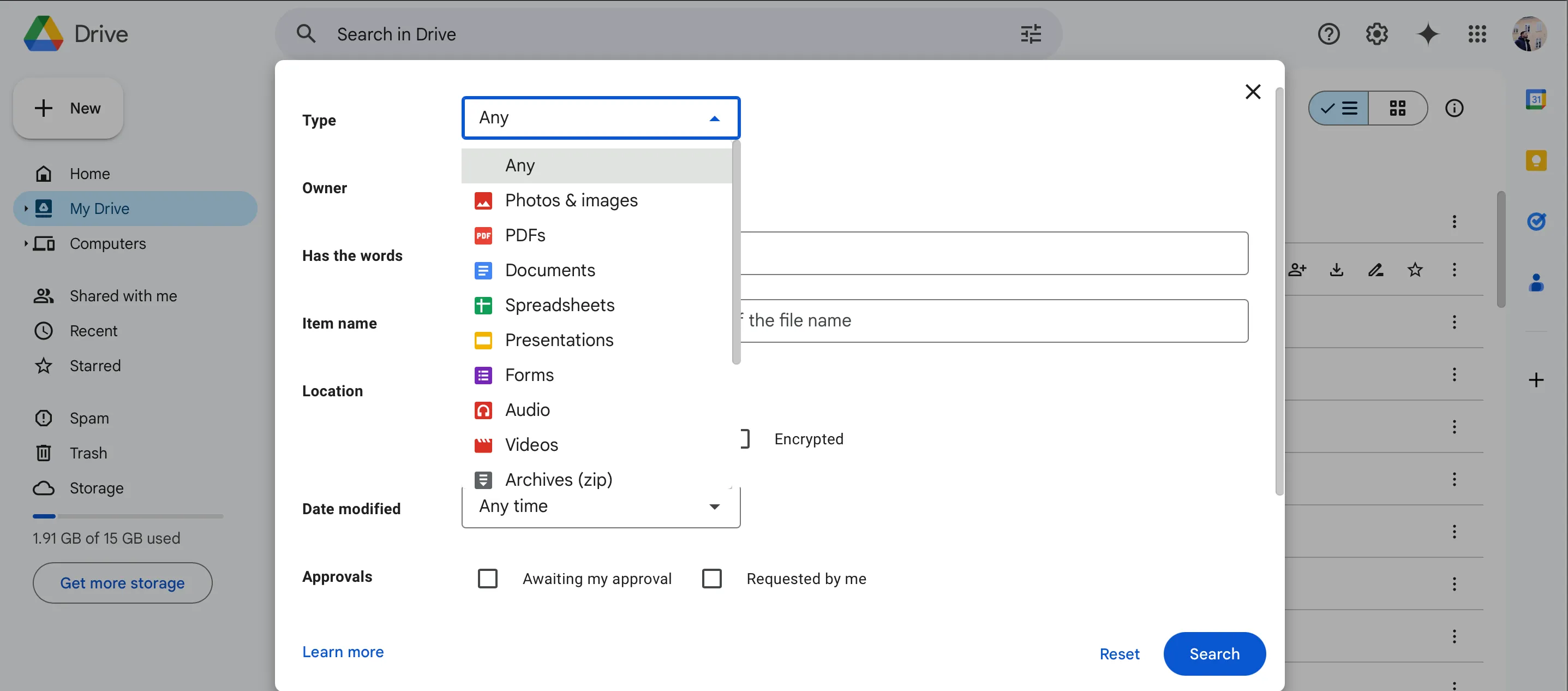 Tìm kiếm ảnh trong Google Drive và xóa bỏ những tệp không cần thiết để giải phóng dung lượng
Tìm kiếm ảnh trong Google Drive và xóa bỏ những tệp không cần thiết để giải phóng dung lượng
Tương tự, bạn có thể lọc và xóa video bằng cách chọn Video từ menu thả xuống. Một lưu ý quan trọng là bạn chỉ có thể xóa ảnh và video mà bạn có quyền sở hữu. Những tệp được chia sẻ với bạn sẽ không thể bị xóa theo cách này.
4. Tìm kiếm bằng Từ khóa cho các Tài liệu không còn sử dụng
Thường xuyên, chúng ta có xu hướng đặt tên tương tự cho các tài liệu chỉ dùng một vài lần rồi bỏ quên. Điều này tạo ra sự lộn xộn và chiếm dụng không gian đáng kể. Để tối ưu hóa Google Drive, hãy tận dụng thanh tìm kiếm.
Ví dụ, nếu bạn từng tạo nhiều “danh sách việc cần làm” (to-do lists) trên Drive nhưng giờ đã chuyển sang sử dụng phương pháp khác (như viết tay), hãy tìm kiếm với từ khóa “to-do list” hoặc “danh sách việc cần làm”. Mặc dù có thể cần sàng lọc kết quả, nhưng bạn sẽ dễ dàng xác định và xóa các tài liệu không còn dùng. Tương tự, hãy thử tìm kiếm các “tài liệu không có tiêu đề” (untitled documents). Đây thường là những bản nháp hoặc tệp không quan trọng, nếu chúng thực sự cần thiết, bạn đã đặt cho chúng một cái tên dễ nhớ hơn rồi.
Cách tìm kiếm bằng từ khóa này giúp bạn không bỏ sót bất kỳ tài liệu nào mà có thể đã không hiển thị khi sắp xếp theo thời gian mở hoặc chỉnh sửa cuối cùng.
5. Tận dụng tính năng “Dọn dẹp các mục được đề xuất” (Clean Up Suggested Items)
Google Drive cung cấp một tính năng rất hữu ích giúp bạn tìm và xóa các mục mà hệ thống cho rằng bạn không cần. Tính năng “Dọn dẹp không gian” (Clean up space) này giảm thiểu đáng kể công việc dọn dẹp thủ công.
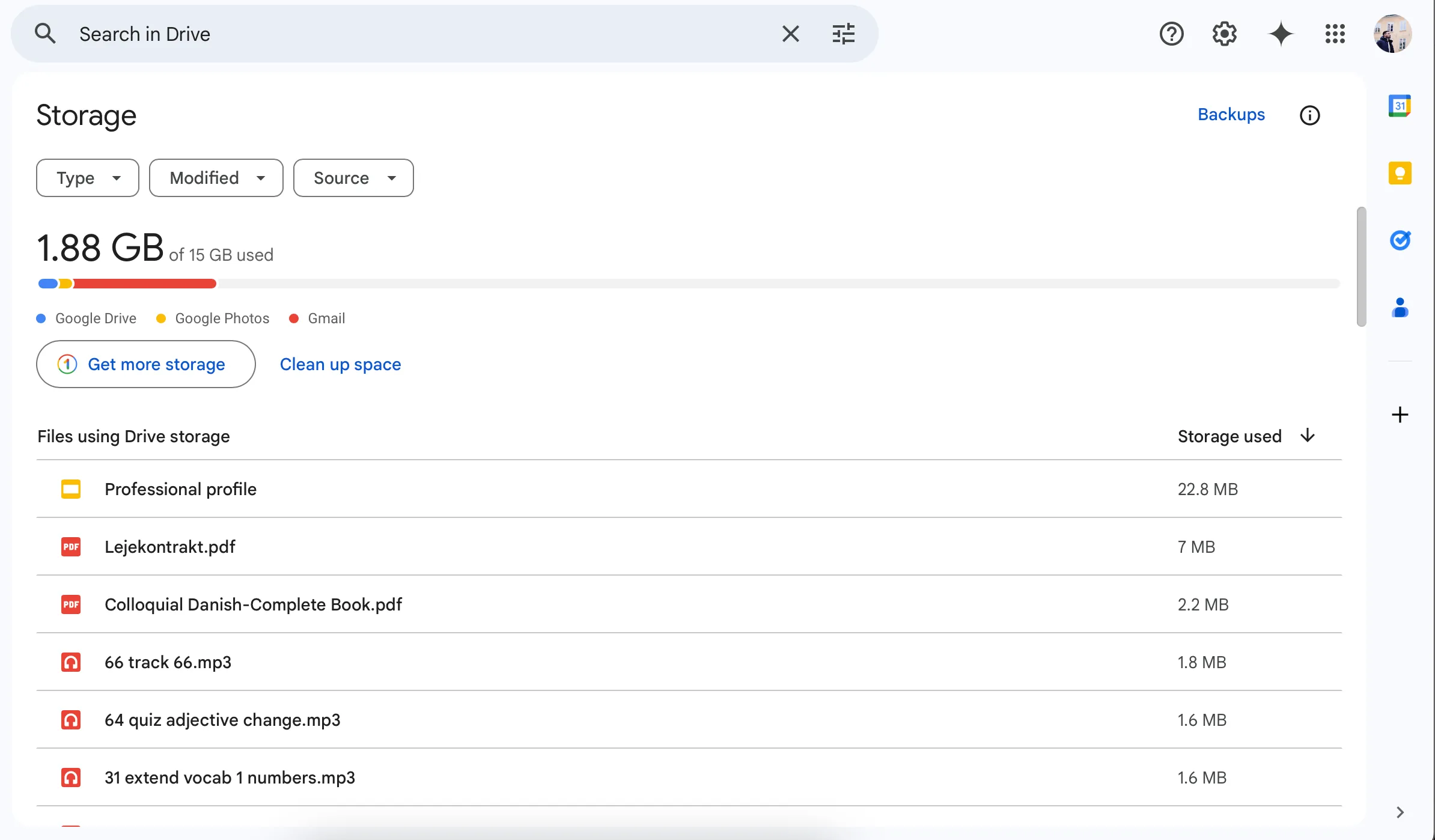 Giao diện tính năng dọn dẹp không gian trong Google Drive giúp tìm và xóa tệp lớn, tệp rác
Giao diện tính năng dọn dẹp không gian trong Google Drive giúp tìm và xóa tệp lớn, tệp rác
Sau khi nhấp vào Dọn dẹp không gian, bạn sẽ có thêm nhiều tùy chọn để loại bỏ những gì không cần thiết. Tính năng này cho phép bạn sắp xếp theo kích thước tệp, lý tưởng để xác định và xóa các tệp lớn đang chiếm dụng không gian. Ngoài ra, bạn còn có thể xóa email với tệp đính kèm lớn, thư rác hoặc thậm chí chọn dịch vụ cụ thể mà bạn muốn dọn dẹp.
Việc giải phóng dung lượng Google Drive thực chất không hề phức tạp như bạn tưởng. Với các tính năng thông minh như “Dọn dẹp các mục được đề xuất” và các công cụ lọc mạnh mẽ, bạn có thể dễ dàng tìm thấy và loại bỏ hàng loạt tệp không còn cần thiết. Nhipcaucongnghe.com khuyến khích bạn nên thực hiện việc dọn dẹp này thường xuyên hơn để duy trì một kho lưu trữ gọn gàng, hiệu quả và luôn sẵn sàng cho những công việc mới.